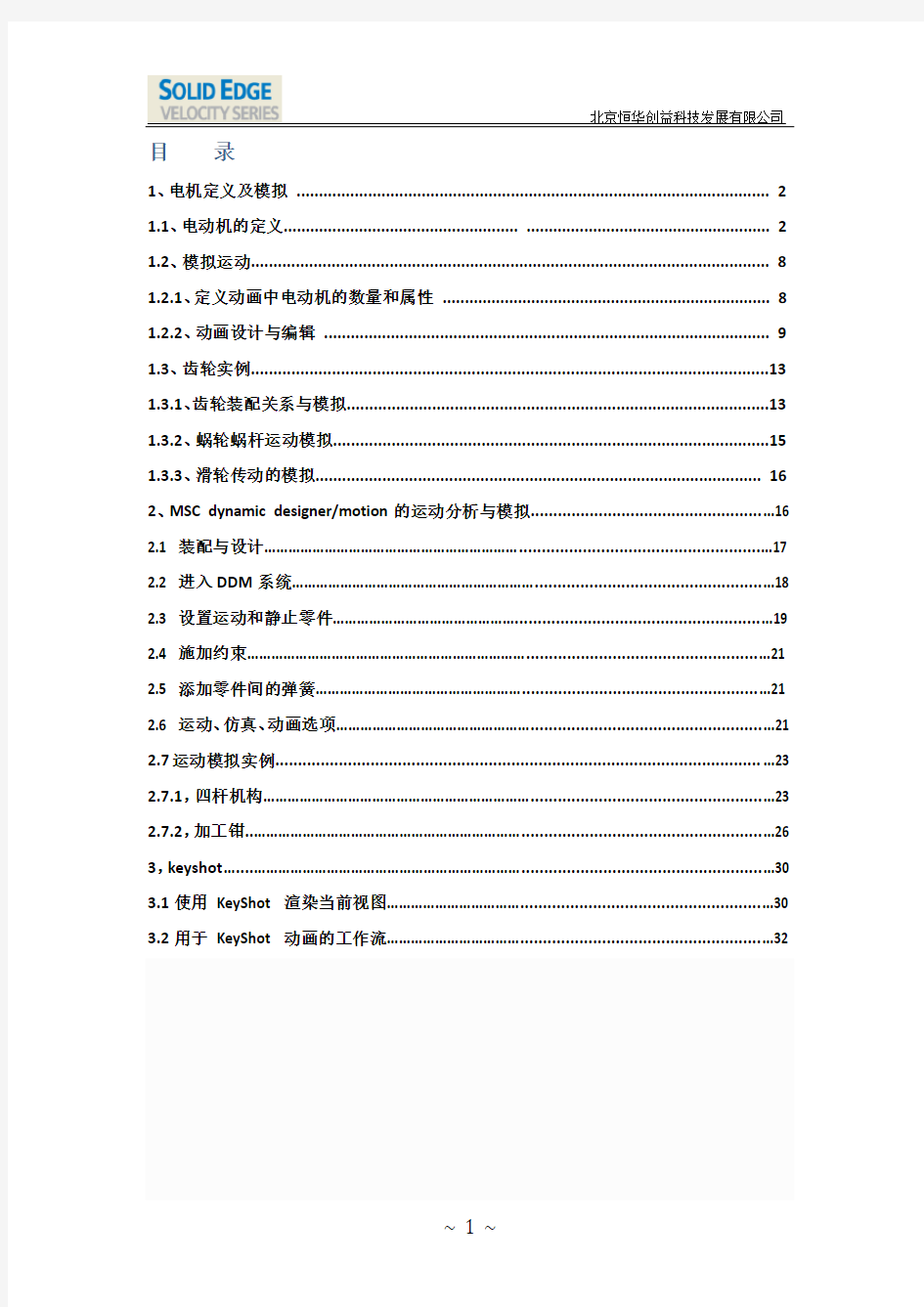
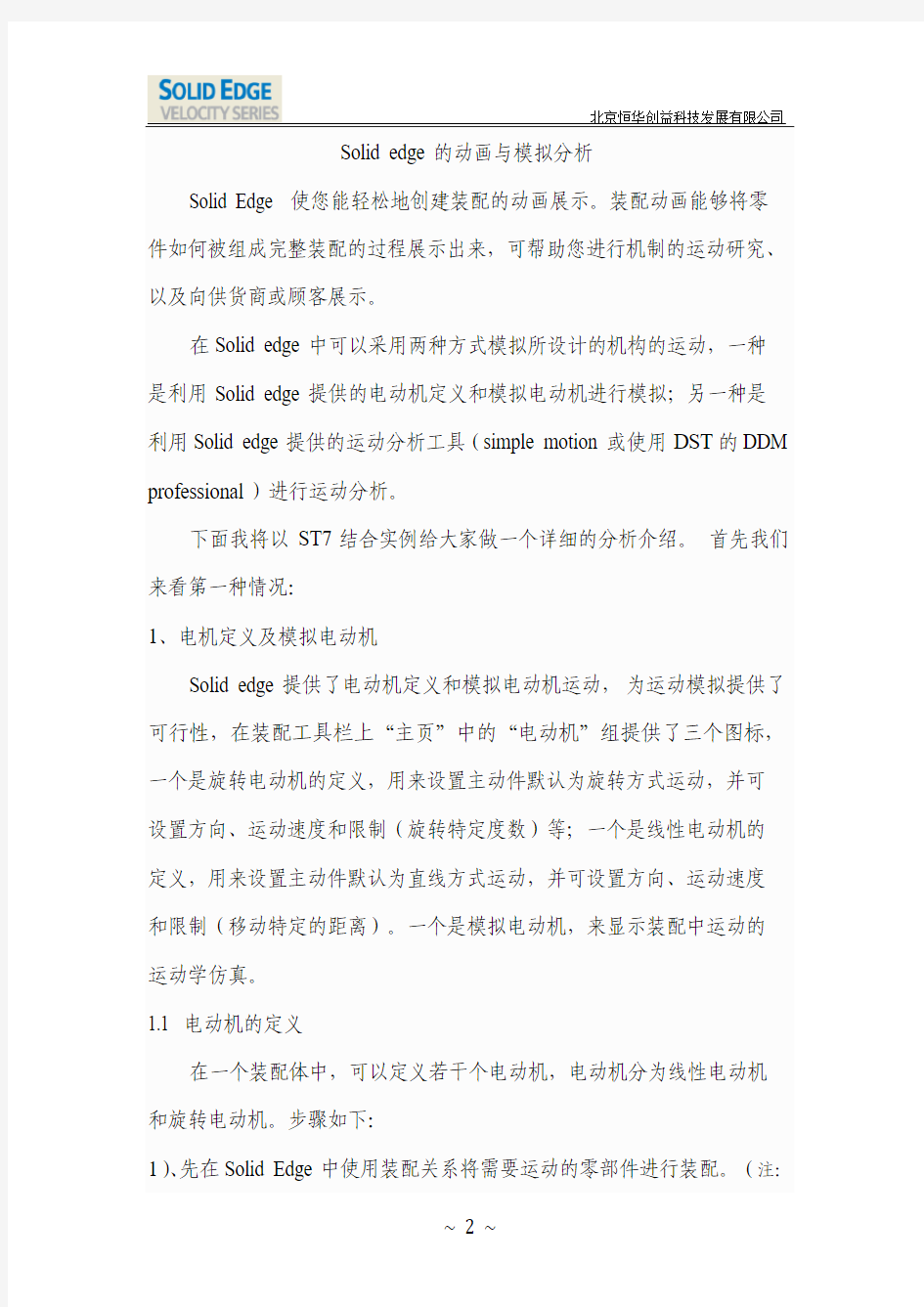
目录
1、电机定义及模拟 (2)
1.1、电动机的定义..................................................... . (2)
1.2、模拟运动 (8)
1.2.1、定义动画中电动机的数量和属性 (8)
1.2.2、动画设计与编辑 (9)
1.3、齿轮实例 (13)
1.3.1、齿轮装配关系与模拟 (13)
1.3.2、蜗轮蜗杆运动模拟 (15)
1.3.3、滑轮传动的模拟 (16)
2、MSC dynamic designer/motion的运动分析与模拟 (16)
2.1 装配与设计 (17)
2.2 进入DDM系统 (18)
2.3 设置运动和静止零件 (19)
2.4 施加约束 (21)
2.5 添加零件间的弹簧 (21)
2.6 运动、仿真、动画选项 (21)
2.7运动模拟实例 (23)
2.7.1,四杆机构 (23)
2.7.2,加工钳 (26)
3,keyshot (30)
3.1使用KeyShot 渲染当前视图 (30)
3.2用于KeyShot 动画的工作流 (32)
Solid edge的动画与模拟分析
Solid Edge 使您能轻松地创建装配的动画展示。装配动画能够将零件如何被组成完整装配的过程展示出来,可帮助您进行机制的运动研究、以及向供货商或顾客展示。
在Solid edge中可以采用两种方式模拟所设计的机构的运动,一种
是利用Solid edge提供的电动机定义和模拟电动机进行模拟;另一种是
利用Solid edge提供的运动分析工具(simple motion或使用DST的DDM professional)进行运动分析。
下面我将以ST7结合实例给大家做一个详细的分析介绍。首先我们来看第一种情况:
1、电机定义及模拟电动机
Solid edge提供了电动机定义和模拟电动机运动,为运动模拟提供了可行性,在装配工具栏上“主页”中的“电动机”组提供了三个图标,一个是旋转电动机的定义,用来设置主动件默认为旋转方式运动,并可设置方向、运动速度和限制(旋转特定度数)等;一个是线性电动机的定义,用来设置主动件默认为直线方式运动,并可设置方向、运动速度和限制(移动特定的距离)。一个是模拟电动机,来显示装配中运动的
运动学仿真。
1.1 电动机的定义
在一个装配体中,可以定义若干个电动机,电动机分为线性电动机和旋转电动机。步骤如下:
1)、先在Solid Edge中使用装配关系将需要运动的零部件进行装配。(注:
使用的实例是Solid Edge安装目录下Training下的文件为main_support的装配)
图1
装配关系为:
support_base.par:1 固定
17_tooth_pinion.par:1 与 support_base.par:1 面对齐,轴对齐(已解锁),面贴合(浮动45.5) 48_tooth_gear.par:1 与 support_base.par:1 面对齐,轴对齐(已解锁),面贴合(浮动81) long_arm.par:1 与 17_tooth_pinion.par:1 面对齐,轴对齐(已解锁)
3holebar.par:4 与 support_base.par:1 相切
与long_arm.par:1 轴对齐(已解锁),面贴合
2holebar.par:2 与2holebar.par:1 轴对齐(已解锁)
3holebar.par:2 与3holebar.par:4 轴对齐(已解锁),面贴合
与support_base.par:1 相切
3holebar.par:3 与3holebar.par:2 轴对齐(已解锁),面贴合
3holebar.par:5 与3holebar.par:4 轴对齐(已解锁),面贴合
与3holebar.par:3 轴对齐(已解锁)
3holebar.par:6 与3holebar.par:5 轴对齐(已解锁),面贴合
与3holebar.par:2 轴对齐(已解锁),面贴合
3holebar.par:7 与3holebar.par:3 轴对齐(已解锁),面贴合
与3holebar.par:1 轴对齐(已解锁),面贴合
与3holebar.par:6 轴对齐(已解锁)
slider01.par:1 与3holebar.par:1 轴对齐(已解锁),面贴合
与support_base.par:1 相切,面贴合 (浮动64)
60mm_pulley.par:1 与support_base.par:1 轴对齐(已解锁),面贴合
slider02.par:1 与support_base.par:1 面对齐(浮动10),面贴合,相切
运动对象:
给48_tooth_gear.par:1一个旋转电动机,使其带动17齿的小齿轮做旋转运动的同时,连杆部分和滑块做直线往返运动。
2)、调整装配关系
第一步:了解了这个装配做什么运动后,通过对以上装配关系的查看,首先需要抑制2个装配关系!
第一个就是48_tooth_gear.par:1与support_base.par:1的面贴合;
第二个是17_tooth_pinion.par:1与support_base.par:1的面贴合
这时我们可以看见路径查找器中的零件大都变成为完全定位的,即有某些方位运动的自由度。
第二步:由于48_tooth_gear.par:1需要带动17_tooth_pinion.par:1做旋转运动,需要给个(旋转-旋转)的齿轮支配关系;
如果2个齿轮的旋转方向都是顺时针,则点击“翻转”。
另外垂直滑块slider01.par:1向下运动的同时滑轮60mm_pulley.par:1做旋转运动,需要添加一个(旋转-线性)的齿轮支配关系;滑轮外周长为188.5。
再次滑块slider01.par:1向下运动的同时水平滑块slider02.par:1做水平移动,需要添加一个(线性-线性)的齿轮支配关系。
2)、添加电动机
给48_tooth_gear.par:1添加一个旋转电动机,速度为30rpm,点击旋转电动机图标,如下图所示;
注:
旋转运动:直接使用鼠标选择即可,方向不对时可以使用图标来翻转方向。直线运动:对于移动的零件(如活塞)移动的方向可以选择轴线。对于没有轴线的零件或部件,可以选择零件或部件上面的边线。如果零件上面没有边线,可以在零件的环境中使用草图绘制直线,保存零件以后。在装配中定义电动机时可以将零件的草图显示出来(右键单击零件,显示/隐藏部件---草图前面打勾),定义电动机时可以使用零件中的草图来定义旋转或移动的方向。电机定义以后可以将零件上的草图隐藏起来(方向同前)。
输入运动的速度,运动的限制根据选择的运动类型,输入运动速度及限制,0为无限制。
1.2、模拟运动
1.2.1、定义动画中电动机的数量和属性
点击下图中的模拟电动机图标,将会弹出电动机属性对话框
在对话框的左上角有三个选项,“不分析”选择允许移动受约束的零件并观察结果,“检测碰撞”选项允许您在电动机动画期间检测冲突,“物理运动”用于模拟零件间的物理移动。该选项检测未约束表面之间的接触情况,并在接触表面之间应用临时约束。这使分析包含齿轮和其它形式的滑动或断续接触的机构中的移动情况成为可能。
在电动机组属性对话框中的右上角为电动机的使用期限,如果在定义电动机时定义了电动机运动限制,则可以选择“将已定义的电动机限制用作期限”。如果没有定义则可以指定“默认的电动机使用期限”,单
位为秒。在对话框的左下角为已经定义的电动机名称,如电动机组属性对话框中已经定义了1个电动机。动画中可以使用已经定义的若干个电动机。默认动画中的电动机为全部定义的电动机,可以选择右侧的电动机使用“移除”去除。当然选择左侧的电动机使用“添加”也可以添加到将来的动画中。选择“确定”进入下一步。
1.2.2、动画设计与编辑
1.2.2.1 动画编辑器
在电动机组属性对话框中“确定”后,在屏幕底部将出现动画编辑器,默认为缩小状态。
注:
更多命令信息,请参看Solid Edge帮助
1.2.2.2 在动画编辑器中编辑动画中电机定义
在电动机组属性对话框中,左下角为已经定义的电动机选项,右键点击该列表框中的最上面的“电动机”,选择“编辑定义”,会弹出电动
机组属性对话框,可选择列表框中的具体的电动及的名字,可以在装配体中显示该电机的位置,旋转或移动的方向,右键点击该列表框中电机的名称可以选则“删除”或“重新命名”该电机。
1.2.2.3 动画编辑窗口
在图1-6 中标准动画编辑器的右下部为编辑窗口。编辑窗口的上面为一个滑块标尺,使用鼠标可以移动标尺上的滑块,相应的各电机以及对于的运动部件会根据定义的运动和装配关系进行运动。标尺上的刻度为时间或画面的帧数(可以通过切换比例图标进行切换)。
在图1-6中与左侧点击名称对应的行上为该电机的开始与结束条。在对应的工具条上单击右键,弹出图1-7所示的对话框,选择“剪切”或“删除持续的时间”可以从动画中删除该电机。选择“属性”可以弹出图1-8所示的对话框。在该对话框中,可以输入该电机开始和结束的时间。
图1-6 标准的动画编辑器
图1-7 时间条右键菜单
图1-8 持续时间属性编辑
图1-9 时间持续条编辑
在图1-6 中也可以直接移动时间持续条的左端及右端,比较直观的定义某一电机开始和结束的时间。时间持续条的右端有时可能不能直接移动,可以先使用图1-8的方法减少结束的时间,使时间持续条的右端露出就好操作了。图1-9为调整好的动画设计各电机的时间持续条,左侧和右侧显示都不完整,与两端相连的直接与开始和结束相连,为完整的时间条。
电机模拟不能直接模拟螺旋运动,可以在一个零件上设置两个电机,一个是旋转电机,一个是移动电机,在动画让他们两个同时起作用即可!
1.3 齿轮实例
1.3.1 齿轮装配关系与模拟
1.3.1.1 添加齿轮装配关系
Solid edge 的齿轮装配关系,可以模拟齿轮的运动,先选择第一个齿轮,再选择第二个尺寸,在动态工具栏输入传动比,或者两者的齿数,检查旋转的方向是否正确,设置好以后确定即可。这样两个齿轮之间就添加了运动关系。添加运动关系的齿轮可以是真正啮合的齿轮,也可以是根本不相接触的齿轮或者皮带轮等等,都是可以的。这样即使变速箱中不安装任何一个齿轮,也可以使输入轴和输出轴具有指定传动比的转动关系。两个皮带轮上面不安装皮带也能使两个皮带轮旋转起来。手工旋转其中一个齿轮就会看到另一个齿轮的转动。练习时不要忘了第一个安装的零件其位置关系是固定的,需要将固定关系删除(要不这个零件就是静止零件,然后再拖动其中的一个进行旋转。
图1-10 齿轮装配关系
注:在图1-11中,齿轮传动关系,可以使用“比率”,也可以使用“齿数比”,在“比率”处选择。
图1-11 圆柱齿轮传动
图1-12 圆锥齿轮传动
图1-13 圆锥斜齿轮传动
1.3.1.2 添加电动机、模拟运动
添加电动机:可以使其中的一个零件为主动旋转零件,选择图标,选择零件轴线(或柱面、锥面)即可。
图1-14 添加电动机
模拟运动:选择模拟电动机,点击屏幕底部的播放图标即可。
同一个装配件中,可以设置多个齿轮传动,电动机主动件。
图1-15 模拟运动
1.3.1.3 注意点
1)、对于同轴相邻的零件,如果需要一起旋转,不需要设置齿轮传动的关系,只需要在添加同轴关系时,在动态工具栏点击锁定旋转图标即可。在图1-16中,右端的螺母、垫圈装配时可以设定旋转锁定。其上的皮带轮、齿轮和套筒可以用键来传递动力,如果你懒得装键,也可以在装配时设置旋转锁定。这样上述零件就会随轴一起转动。
图1-16 齿轮与键装配
2)、不同于Solid edge装配环境中应用程序中的运动模拟,两者不能混用。
1.3.2 蜗轮蜗杆运动模拟
同齿轮传动一样,使用齿轮装配关系设置蜗轮蜗杆的装配关系,使用齿轮比设置传动比,图1-17的例子为1:50。
图1-17 蜗轮蜗杆传动的模拟
蜗轮蜗杆的运动也可以使用两个旋转运动来模拟。
1.3.3 滑轮传动的模拟
旋转于线性关系是齿轮装配关系的特例,用来模拟滑轮与滑块的运动关系,即使没有钢丝绳,也能使滑轮转动,滑块移动。
选择滑轮零件,点击动态工具栏的编辑装配关系,选择齿轮关系,旋转线性关系,选择滑轮的中心孔,再选择滑块的移动方向,需要时可以选择翻转以便改变移动方向,输入旋转1圈对应的移动距离,确定。
图1-18 滑轮传动的模拟
2、MSC dynamic designer/motion的运动分析与模拟
在装配环境中,选择“工具”标签下的“环境”组中的“运动”——即可进入solid edge 的运动分析。
默认安装时安装的是运动分析的简化版,不能分析碰撞、不能施加冲击载荷等,不能分析速度、加速度、列出曲线图表。运动分析的专业版需要另行采购。本文介绍的是它的简化版本。
以下是进入DDM系统后的资源管理器和工具栏:
图2-1 DDM的资源管理器
图2-2 运动仿真的工具栏
2.1 装配与设计
根据设备的功能要求,对装配体进行设计,对于使用从上到下设计
的零件,该零件可能只是一个固定的装配关系,需要删除固定关系添加需要的装配关系。或者是已经在Solid Edge已经装配好了关系,直接转换成DDM系统中的运动副。
2.2 进入DDM系统
在装配环境中,点击“运动”进入DDM系统,此时会弹出Simply Motion-添加新零件对话框,如下图:
如果点击“是”,系统会根据零件在装配中的装配关系(是否完全定位)来自动将零件分成固定零件和移动零件,且将未完全约束的自由度转换成DDM系统中的运动副(旋转副、平移副、柱面副、等等)。
如果点击“否”,那么在Solid Edge中添加的任何关系都不会转换到DDM系统中,而是在装配零件树下面,需要我们在DDM系统中去手动设置固定零件,运动零件,并重新添加运动副。
2.3 设置运动和静止零件
进入运动分析系统时,系统将以对话框提示是否根据装配关系自动设置运动和静止零件,一般可以选择让系统自己设置运动和静止零件,如果不满意以后还可以手工进行调整。
图2-3 智能运动构建器——移动静止零部件的设置在资源管理器,可以将零件拖动到静止或移动零件组,点击左键直接拖动即可。也可以在智能运动构建器的零部件中进行设置,方法相同。如果没有选择自动设置零部件则需要从走面的列表框拖动到左边相应的运动或静止零件组中。
对于运动零件中相对静止的零件,可以将一个零件直接拖动到另一个零件上,相当与附加在另一个零件上,随另一个零件一起运动(移动或转动)。也可以在资源管理器中的运动零件上右键点击,选择附着在——选择显示的零件名即可。后一种操作方法不如第一种方法方便。2.4 施加约束
约束一般让系统自动添加,然后通过手工进行更改。点击资源管理器或图2-3智能运动构建器中的联接选择可以看到已经添加的约束关系——如同轴转动(由同轴约束转来)、平移(由贴合或面对齐转化而来)、相切等。更多更复杂的约束(如螺纹约束等)可以通过图2-2的工具栏进行添加。多于的约束应当删除。
图2-4 智能运动构建器——联接
Vary渲染 一直以来,就想写篇关于vray for sketchup的参数教程,因为这两个软件大概是目前最普及的渲染组合了,大家很关心怎么用好这个组合。而且我自己在与软件斗争的过程中,也有些心得体会,分享一下,也算是对自己学习的总结。另外一个原因就是,针对建筑系学生的渲染教程并不多,我试试能不能做点贡献。 另外要作一个声明:就是关于渲染的定位问题,表达,只是工具,设计本身才是王道,一个完善的设计,就算skp直接导图,都会有非常好的效果,烂胚子再怎么渲也不会起死回生。当然如果你有能力,在方案的基础上利用渲染,把空间的感受表达好,这就是锦上添花的事情了,或者你方案的核心想法就关乎光影,那渲染就会变得更为重要起来。 大家不要被讲软件的帖子误导了,把精力投入到软件上,相反,我这篇帖子的目的就是希望大家在这上面少花点时间。 接下来进入正题: 这就是vray for sketchup的工具栏了,咱们的教程从“O”这个按钮开始。 “O”,即Options(选项),点击打开vray参数选项面板:(我习惯使用的是英文版,因为好的教程都是英文的,学起来有个对应,方便些,但是为了大家方便,我就搞双语教学啦。)
我们一个一个的来看: 一、参数读取选项 点Load,会弹出以下窗口: 这些参数预设还是有点用的: A.通常来讲,如果你不懂vray,选择了high或very high级别的参数,且场景中没有你自己添加的灯,又不是在室内的话,就能得到一个俗称“傻瓜渲”的效果,基本和skp中所见一致,清晰程度还是有保证的。 B.第二个用处是你在学习vray参数的过程中,可以看看这些不同精度参数的区别在哪里,从而理解怎么调叫提高参数,怎么调叫降低参数,呵呵。 C.或者你已经熟悉了vray,当你想渲正图的时候,直接读取一个very high,然后在这个基础上改参数,还是很方便的。 存取参数的功能还会有其他方便的用途,比如在使用发光贴图作为首次引擎,使用发光样本文件进行“渲小图,出大图“的时候,用这个切换参数会很方便。“渲小图出大图”放后面讲。 二、全局开关 从这里开始,我要开始发散的讲了,帖子的标题叫由参数面板说开去嘛,我不会只讲软件,vray参数详解网上早有了,但是能不能理解每个参数,并且用好,就是另外一回事情了。第
1-4~6 Vray工作流程 测试阶段参数--Render Setting>间接照明(全局光)打开,首次反射- 自定义-6~-5采样、模型细分20、插补采样20、发光贴图,二次反射-0.7蒙特卡洛。图像采样(反锯齿)-固定,抗锯齿过滤-开、Area、1.5,全局开关-材质》反射折射关闭,默认灯关闭。 天光》Render SET>环境》天光开。阳光》3d自带Photometric>Target Light>Modify>Intensity1200>Shade On-Vray阴影 Render>Envi>背景色》白 Render SET>颜色映射》变暗/亮倍增大-暗/亮部越亮,Alpha-整体都亮 打开Render SET>全局开关-材质》反射折射 正图阶段参数--Render Setting>间接照明(全局光)打开,首次反射- 自定义-5~-1采样、模型细分50、插补采样30、发光贴图,二次反射-0.7蒙特卡洛。图像采样(反锯齿)-自适应细分,抗锯齿过滤-开、Catmull-Rom、1.5,全局开关-材质》反射折射开启,默认灯关闭。 __________ 2-1~4 VrayMtl材质参数 建立场景--画一个Box》修改面板》Normal+EditPoly--Polygon》删掉两个侧面》把地面分到另一个图层 Rendering》Environment》Map》Bitmap》双击选择一张图片》UseMap>把Map一大格拖到一个空材质球上》参照(inreference)》Coordinales>Shink-wrap Envi> VR灯光》倍增值3.0》 VRMtl》漫射--材质颜色》贴图>漫射的勾去掉--不显示贴图》反射(镜面效果)白--不锈钢》高光光泽度--高光模糊程度和范围(使用时需解锁)1.0标准》光泽度1.0,越低越粗糙(改动后速度变慢),0.5很粗糙》细分3~5》瓷器和玻璃打开菲涅尔(保留漫射颜色)》菲涅尔折射率(一般不改,1.0没有镜面反射)》最大深度--反射次数》开折射菲涅尔要打勾》折射光泽度越低越磨砂玻璃》玻璃折射率1.5,水折射率1.3》烟雾颜色控制玻璃颜色,只要一点点就很深》烟雾倍增改成0.1》影响阴影--阴影带颜色 ---------- 2-13 玻璃 清玻璃--反射接近白》打开菲涅尔》折射全白》折射率1.5
3DSMAX三维动画制作实例:卷页文字展开(2) https://www.doczj.com/doc/f216400185.html, 2006年05月19日09:05 天极yesky 2、将文字物体进行倒角处理 现在制作倒角文字造型,注意它的类型为Grid(栅格)方式,这样会产生大量的表面 精细划分,以便于将来卷曲时保持圆滑。 点取More(更多)钮,加入一个Bevel(倒角)修改命令;设置Level 1(级别 1)的Height(高度)为2;设置Level 2(级别 2)的Height(高度)1,Outline(轮廓)为-1; 选择Cap Type(封顶类型)为Grid(栅格)方式; 3、将文字物体进行Bend()处理 下面要进行最关键的制作步骤了,Bend(弯曲)修改的一个扩展使用方法; 按下Bend(弯曲)钮,加入一个弯曲命令;设置Angle(角度)值为-660,Bend Axis (弯曲轴向)为X,可以看到文字已经卷了起来; 勾选Limit Effect(限制影响),设置Upper Limit(上限)为460,这里你可以自由控制Angle(角度)和上限值,以产生大小不同的“卷”。结果如图所示。 图3 将文字物体进行Bend(弯曲)处理 4、进行卷字的动画制作 卷页动画是通过对Bend(弯曲)的Gizmo(线框)物体动画而产生的。 右击修改堆栈中的Bend,选择“显示所有子树”,选择“中心”,使用移动工具,
锁定X轴向; 在Front(前)视图中向左移动线框,直线文字完全卷曲在一起,参照图4所示; 图4 进行卷页字的动画设置 打开Animate(动画)记录钮,拨动时间滑块至50帧;在Front(前)视图中向右移动线框,直到全部文字展开变直;关闭Animate(动画记录)钮,完成动画制作; 5、制作字的材质和背景场景 这样已经基本完成动画的设置;还需要放置灯光、摄影机以及制作一个装袜的字画用以衬托卷页字,这些步骤比较基础,在本例中略去;场景如图5所示;
VRAY 渲染教程 HDRI 照明实例详解 Vray是一个优秀的MAX的GI渲染插件,它的画质很不错,速度也非常快,而且非常简便易学,很容易出 效果。以前我写过一个教程,因为各种各样的原因,它已经不再适合现在的使用了,所以我特别再根据新 版的vray重新写了这一个教程给大家分享。讲得比较详细,也特别建了模,希望大家能从中得到有益的知识,把渲染学的更好。本教程适合于3dsmax4+vray1.084 版本,如果版本差异不大的话,基本上大同小异,顶多速度不同而已。本教程专门针对使用HDRI的GI渲染,主要讲金属与玻璃等材质的建立方法以及HDR 环境的使用技巧。适合于初次接触vray的朋友阅读。首先,确定装好了vray这个插件,请不要问我哪里 有下载的,因为这里是不允许讨论此类话题的。我用rhino建了一个模型,我也提供原始的模型文件,没有 使用任何插件的文件,按下F10 键,打开渲染选项,选择current renderers 点击第一个,选择VRay ,就可以使用这个渲染器了,如图:
1R V- .l! 然后把所有物体赋予一个默认的灰色材质。 下面就是关键的HDRI环境的建立了,这是本教程最关键的地方,请多注意。我们新建一个材质,点一个帖图进去,(我用的是diffuse,用其他的也没问题),选择vrayHDRI从vray1 开始就正式支持hdri图了,所以在也不用任何其他插件的帮助了。 《3ds Max动画制作实例教程》教学大纲 课程介绍: 本课程是一门概念性和实践性都很强的面向实际应用的课程。 3ds Max是由Autodesk公司开发的三维制作软件。Autodesk公司在3ds Max这一软件的版本上不断升级,是为了使广大从事三维动画设计工作的用户拥有性能更完善的得力工具,同时也是为了使刚刚步入设计领域的初学者能够拥有更加优秀的学习软件。 本课程主要介绍的是3ds Max的基本操作方法和动画制作技巧,这是学习3ds Max动画的入门课程,也是必修课程,学员通过本课程的学习,应当能够熟悉软件功能和动画制作思路,为今后的专业学习或深入的设计打下基础。 培训目标: ?了解3ds Max的工作界面和基本操作 ?掌握常见几何体的创建方法 ?熟练掌握创建二维图形的方法 ?掌握修改器的编辑方法 ?掌握创建复合对象的方法和技巧 ?掌握材质与贴图的使用 ?掌握创建灯光和摄影机的方法 ?掌握制作基础动画的方法 ?了解粒子系统 ?了解空间扭曲 ?了解效果制作以及视频的后期处理 ?了解高级动画的设置 ?掌握搭建一个完整景物的方法 学习时间: 64学时。 培训内容: 一、3ds Max 2019的概述 1.了解三维动画的基本概念和应用范围; 2.熟悉3ds Max的操作界面; 3.了解3ds Max制作效果图的流程; 4.掌握常用的工具; 5.掌握视口的更改方法; 6.掌握快捷键的设置。 二、创建常用的几何体 1.熟练掌握创建长方体、圆锥体、球体、圆柱体、几何球体、管状体、圆环、四棱锥、茶 壶和平面等标准几何体的方法; 2.熟练掌握切角长方体、切角圆柱体的方法。 三、创建二维图形 1.了解二维图形的用途; 2.熟练掌握创建线、矩形、圆、椭圆、弧、圆环、多边形、星形、文本、螺旋线、截面、 卵形和徒手等二维图形的方法及各参数的修改技巧。 四、编辑修改器 1.了解修改命令面板的功能; 2.熟练掌握通过车削、倒角、挤出、倒角剖面或扫描等命令将二维图形转化为三维图形的 方法; 3.了解锥化、扭曲。噪波、编辑多边形等修改器。 五、复合对象的创建 1.了解复合对象的类型; 2.掌握使用布尔运算建模的方法; 3.掌握放样命令建模的基本用法和参数设置。 六、材质与贴图 1.了解材质编辑器及其参数的设置方法; 2.了解材质类型及其参数的设置方法; 3.了解多维/对象、光线跟踪、混合、双面等材质; 4.了解常见的贴图的类型,并掌握常见的几种类型:位图、渐变、噪波和棋盘格; 5.掌握VRay渲染器的特点; 6.掌握VRay材质的集中类型,并掌握常见的几种类型:VRayMtl材质、VRay灯光材质、 VRay材质包裹器材质。 七、创建灯光和摄影机 1.掌握灯光的创建和参数设置及灯光效果的制作; 2.掌握摄像机的创建和参数设置及景深特效的制作; 3.掌握VRay灯光的创建方式。 八、动画制作技术 1.了解关键帧动画的设置; 2.了解动画制作的常用工具; 3.掌握运动面板命令的参数以及轨迹的创建方式; 4.掌握动画约束的常见类型:附着约束、曲面约束、路径约束、位置约束、链接约束、方 向约束等; 5.了解动画修改器的应用。 九、粒子系统 抱歉了,让大家等了许久。本人前一段时间实在是忙不过来,望大家谅解。 现在就为大家献上基础教程的最终篇——《案例解析》。前三篇分别讲述了参数、材质和灯光,本篇将讲述一个完整的案例,详细讲述从渲染到后期的完整流程,将前三篇所提到的内容应用到一个实例当中,希望能为大家提供一个参考。目的是为大家提供一种表现设计的方法,而非限定了表现的思维。个人觉得,设计的表现能力还是要有的,毕竟有很多细节跟感觉难以用文字来表达,只有设计者自己懂得,若是连基本的表达能力也不具备,就难以让人看到自己的想法。至于有人反对用计算机图像来作为建筑可视化的工具,我想说,目的是一致的,只是途径不一样而已,技术在发展,时代在改变,计算机图像自然有它自身的优势,选择它并不代表忽略其它的途径,并不代表最原始的手绘表达已经被淘汰,计算机图像也要求我们有对色彩、明暗、空间等的深刻理解,我们不妨认真思考掂量下。 本篇教程最后将会提供教程案例的模型场景以及PS的后期PSD文件的下载地址。 注意:本篇教程将会改用vray1.6进行讲解,因为之前被1.49逼惨了,BUG实在是太多了,各种崩溃各种慢。由于1.6版本暂时没有中文版,所以只能用英文版,但是我会适当翻译,大家无需担心,毕竟英文版中文版的按钮位置是一样的,用一两次就能习惯了,我也是从英文版开始学的么么哒!在此也推荐大家使用vray2.0,其正式版刚刚推出,相信破解版马上就会有!在本篇最后我会提及2.0的更新项目,讲解新增功能以及优势。 常用专有名词翻译:漫反射diffuse,反射reflection,折射refraction,选项option,贴图maps,光泽度glossiness,噪波noise,环境environment,全局照明global illumination,间接光照indirect illumination 导言: 大家好!此教程可以说是给VRay如虎添翼,最低的提速都是两倍以上,再说了如果CPU够多的话或者机器够多话也可以说渲染图不过就是眨眼之间的时间而已,所以这个教程相当重要。现在我把它写成教程,希望能帮助到更多的人,希望大家共同进步! 前言概述 1.什么是分布式渲染(Distrbutded Rendering) 分布式渲染是一种能够把单帧图像的渲染分布到多台计算机(或多个CPU)上渲染的一种网络渲染技术。有许多方法可以实现这种技术,主要的思路是把单帧划分成不同的区域,由各个计算机或CPU各自单独计算。常用的方法是把静帧划分成许多小区域(Buckets),每台计算机都渲染一部分buckets,最后把这些buckets合并成一张大的图像。VRay就是用的这种做法。 2.VRay的实现 VRay通过TCP/IP协议实现分布式渲染的网络联接,不需要任何附加的程序或目录共享。分布式渲染的管理分成两个部分:服务端和客户端。 3.客户端 客户端是指用户现在正在使用的那台计算机。它把单帧划分 成许多小的渲染区域(bucket)并把它传给服务端去计算。整个渲染过程由客户端来管理和组织。在客户端计算机上,有一个用户界面来管理网络上的服务端——指定哪些服务器参与计算哪些不参与——并控制服务器端的状态。每当一个渲染区域(bucket)计算完毕,客户端上显示出这块bucket,并发送另一块bucket给空下来的服务器计算(当然如果有的话)。 4.服务端 服务端就是渲染服务器啦,顾名思义,就是网络上提供计算服务的真正在干苦力的计算机们。它们渲染每个bucket,并计算结果送回客户端。它们的状态也由客户端监控。 工作环境 要向实现VRay分布式渲染,必须用户处于局域网之内,并有多台计算机通过路由器链接且都能相互访问。(图01) 图01 实际操作 1.在A机器新建一个文件夹,右击把文件夹设为共享文件夹,并勾选允许网络用户更改文件。(图02) 图02 《vray for sketchup渲染教程①--渲染参数设定篇》【个人原创!针对建筑城规的同学们!更新中...欢迎交流!】【网页观看效果更好!】作者:余德杰 首先感谢@吴非多Doffee(427304478) 提供的建筑模型,往后案例解析中会用到。 前言 本人写此教程目的在于交流,大神看到有什么不对的希望指正,我只是尽自己能力为大家提供点帮助,本教程针对学习建筑和城市规划专业的同学而写,由于一般大一大二的建筑学同学已经具备一定的sketchup建模能力,而且sketchup上手非常容易,在这里我就不多说了(咳咳,本人不擅长su的建模,只习惯使用max),所以教程侧重于渲染(rendering)和后期(post-processing)。 建筑&规划对于设计表现的要求并不高,不需要做到商业化效果图的水准,只需较为准确的表现建筑的视觉效果和空间关系。看到有些同学人人或空间上转发的一些CG教程,内容分散,对于我们来说没有针对性,或是存在一些较大的误区,对于部分基础较差的同学来说学习压力略大。本人学习CG技术已经有将近四年之久,就凭我个人的经验来说,学习建筑可视化(说白了就是做效果图)需要的是系统性的学习,而不是分散地学习知识点,这样对于理解和提升学习效率来说都是很有帮助的,毕竟这对于好多人来说是一个陌生的领域,学习需要有系统有逻辑、循序渐进。 本教程将涵盖v-ray渲染参数面板重要参数的讲解与设定方法,建筑常用材质的设定方法和参数的含义,案例的讲解和photoshop的简单后期方法,往后还会推出进阶教程,讲授高级技法,包括贴图绘制和全景制作等。 一.vray基本参数设定 1.vray 工具栏 首先介绍一下工具栏。下图便是vray for sketchup的工具栏,如果打开sketchup 的时候没有该工具栏,请勾选sketchup菜单栏的“视图”→“工具栏”→“vray for sketchup”。 从左开始第一个按钮“M”是vray材质编辑器,用于编辑以及预览场景中对象的材质。 第二个是vray的参数面板,用于调试渲染的环境、间接光等参数,往后会展开说明。其中标记的项是一般需要调整的项,其它一般可以保持默认。 vray 材质面板 首先介绍一下材质面板。 相信大家已经已经知道怎样给对象赋予材质,就是点su工具栏里那个油漆桶一样的东西或者在键盘上按b键,就会弹出su的材质面板,选定材质之后就可以把它应用到场景对象中,此时只需按住alt键,鼠标变成一根吸管,再去吸取场景中所要编辑的材质,然后点击vray 工具栏中的M,打开vray材质面板。 漫反射: 就是物体表面的颜色,可以通过点击来改变颜色。 或者可以在添加贴图。 展开“贴图”面板 这里重点讲解凹凸贴图和置换贴图,其他一般用不上就不展开解释了。凹凸贴图:顾名思义,就是可以产生凹凸感的贴图。此处作简单的演示。 下面第一张是只带有漫反射的材质,而第二张是在第一张基础上添加了凹凸贴图的效果。可以看见第二张的纹理感比第一张更强,带有较强的凹凸感,但这只是一种着色效果,并不是真的把这个物体的表面变得凹凸不平,其模型还是平滑的,所以通常来说,凹凸感不好,一般用在距离镜头较远的地方,或者是带有反射、折射的物体 置换贴图:也用于产生凹凸效果,但跟凹凸不同的是,它并不是着色,而是使模型表面产生变形,生成密集的网格,相比凹凸贴图,会产生更加强烈的凹凸感,但是会大大延长渲染时间。 而控制凹凸贴图跟置换贴图的贴图是靠明暗来决定凹凸的(使用的是黑白的贴图,若添加彩色的贴图,vray将识别为黑白),以平面法线的正方向为标准,越亮的地方越高,月暗的地方则越低。一般来说,直接添加漫反射所用的贴图就可以了,就如上面的材质。 右击材质名称,还可以创建反射层、自发光层和折射层,如下图 反射: 当我们所要做的材质里带有相应的属性,就可以添加。例如不锈钢,就要创建反射层。创建反射层后可以看见右侧多了一栏“反射”,如下图。 下图中反射右边的颜色框框,控制反射的强度,越亮表示反射强度越大,就是说白色是100%的反射,黑色是0%的反射,也可以选择彩色,可以模拟有色金属的材质。但是一般用右侧的滤色来控制反射的颜色,左侧的反射颜色用于控制反射强度。 至于每一项右侧的小m按钮跟上面提到过的一样,可以在此添加贴图 下图从第一张到最后一张反射颜色依次是黑色,深灰,浅灰,白色(255,255,255)。可见,反射是会覆盖漫反射的,到反射最强的时候,漫反射就完全看不见了 心之所向,所向披靡 《三维动画设计与制作》说课稿首先我来谈谈《三维动画设计与制作》这门课程在我校的发展历史。 一、起步阶段: 自从2005年创办两年制计算机多媒体技术专业,我校就开设了《三维动画设计与制作》课程,但两年的时间有限,作为专业课程的《三维动画设计与制作》也因课时数的限制,2006年两年制计算机多媒体技术专业停开了这门课程。二、发展阶段 2007年,计算机多媒体专业改为三年制,课时数有了大幅增加,学生的理论知识和操作能力有了大幅提高,师资的不断壮大,重新开设了《三维动画设计与制作》。2009年,计算机多媒体技术专业分成了2个专业方向,《三维动画设计与制作》课程针对2个方向,课程的侧重点也发生了变化。 在对前几届毕业生进行跟踪调查中发现,《三维动画设计与制作》课程现阶段存在以下几点问题。 1、学习内容与工作任务脱离。 学校开设了《三维动画设计与制作》课程,但只是对3ds max软件的操作,学生经过学习后知识点很难灵活使用并且在操作过程中缺乏创意,理论知识学习不扎实,容易出现知识点的盲点的情况。 2、3ds max软件在应用当中往往是与其它的软件共同操作的,而实际学习中各种软件的学习孤立,缺少配合。 3、师资缺乏, 在对这几个问题的进行思考后,我们尝试对教学模式进行改革,下面我将从课程定位、课程目标、课程内容、课程资源、课程特色、课程评价、未来发展这七个方面对《三维动画设计与制作》课程进行全面的阐述。 作为高等职业学校的办学就是以服务为宗旨,以就业为导向,以培养第一线需要的高技能人才为目标,走产学研结合的发展道路。 一、课程定位 《三维动画设计与制作》是计算机多媒体技术专业影视后期方向的一门核心专业 STK 5.0演示动画录制教程 本教程主要讲解在3D模式下录制演示动画,并保存为AVI格式文件的过程。2D模式依此类推,不再详述。 3D演示动画的录制步骤如下: 1.设置场景起止时间 在对象浏览器的场景上右击,或者点击Default(默认)工具栏中的图标,打开场景属性页,在属性Basic下Time Period中Period框内设置场景起止时间,让起始时间与动画开始时间基本相同,并将动画时间包含在内。 图1 场景属性页 2.添加演示动画对象 自行添加需要演示的动画对象。 3.设置关键帧步长 在Animation(动画)工具栏中点击图标,或者在场景属性Basic 下的Animation中设置Time Step(步长),以减小或增加动画步长。步长即为关键帧间隔,设为10sec较为合适。主界面下方的状态栏内有相应显示,如图2所示。 图2 Time Step(步长)在状态栏中的显示 再在动画工具栏点击图标,将场景退回到起始位置并刷新。 4.插入关键帧 首先选定3D窗口,在3DGraphics工具栏中点击图标,弹出View Path Editor 设置页面,在Key Frames(关键帧)框中点击Add按钮,添加第一个关键帧,这时在Key Frames框中新添加了一行数据,为该帧的时刻。同时在Path 框中也自动添加一个ViewPath(视图路径),该ViewPath是所有关键帧的集合。继续点击Add添加关键帧,直到动画结束时刻。关键帧间隔10秒-1分钟或更大都可以,添加每一关键帧的时刻都可以调整观察视点位置,调动幅度与关键帧间隔成正比为好,软件会自动拟合关键帧之间的帧。 图3 View Path Editor 设置页面 如图3所示,在Key Frames框中生成一组间隔10秒的关键帧。Path框中是所有关键帧集合起来形成的路径,不勾选Shown选项。如果勾选Follow path while animate,则视角随设置好的view path而动。然后点击Apply应用。 设置关键帧的意义在于,在一系列关键帧时刻可以用鼠标微调观察视点位 3D Vray渲染器教程之VRAY渲染参数、材质参数介绍 VRay的特征 VRay光影追踪渲染器有Basic Package 和 Advanced Package两种包装形式。Basic Package具有适当的 功能和较低的价格,适合学生和业余艺术家使用。Advanced Package 包含有几种特殊功能,适用于专业人员使用。 Basic Package的软件包提供的功能特点 ? 真正的光影追踪反射和折射。(See: VRayMap) ? 平滑的反射和折射。(See: VRayMap) ? 半透明材质用于创建石蜡、大理石、磨砂玻璃。(See: VRayMap) ? 面阴影(柔和阴影)。包括方体和球体发射器。(See: VRayShadow) ? 间接照明系统(全局照明系统)。可采取直接光照 (brute force), 和光照贴图方式(HDRi)。(See: Indirect illumination) ? 运动模糊。包括类似Monte Carlo 采样方法。(See: Motion blur) ? 摄像机景深效果。(See: DOF) ? 抗锯齿功能。包括 fixed, simple 2-level 和 adaptive approaches等采样方法。(See: Image sampler) ? 散焦功能。(See: Caustics ) ? G-缓冲(RGBA, material/object ID, Z-buffer, velocity etc.) (See: G-Buffer ) Advanced Package软件包提供的功能特点 除包含所有基本功能外,还包括下列功能: ? 基于G-缓冲的抗锯齿功能。(See: Image sampler) ? 可重复使用光照贴图 (save and load support)。对于fly-through 动画可增加采样。(See: Indirect illumination) ? 可重复使用光子贴图 (save and load support)。(See: Caustics) ? 带有分析采样的运动模糊。(See: Motion blur ) ? 真正支持 HDRI贴图。包含 *.hdr, *.rad 图片装载器,可处理立方体贴图和角贴图贴图坐标。可直接贴图而不会产生变形或切片。 ? 可产生正确物理照明的自然面光源。(See: VRayLight) ? 能够更准确并更快计算的自然材质。(See: VRay material) ? 基于TCP/IP协议的分布式渲染。(See: Distributed rendering) ? 不同的摄像机镜头:fish-eye, spherical, cylindrical and cubic cameras (See: Camera) ? 网络许可证管理使得只需购买较少的授权就可以在网络上使用 VRay 系统。 1.安装Vray: 可以购买正版的Vray软件,也可以网上下载,按照提示安装即可。 2.使用Vray:在3dmax 软件中用F10打开渲染(Render)对话框,在公用(Common)里最后有“指定渲染器”,选择Vray即可。然后在渲染器(Renderer)中进行操作。 3.玻璃和水的制作可参考搜索本文在材质部分介绍的玻璃制作方法。玻璃配合散焦功能能做出逼真的玻璃 效果.模拟有线照向透明物体(漫反射光线不模拟也行),透明物体所全反射后折射散发出来的光线。一般用于钻石、水晶球等的特写才用到,在一般玻璃如窗户等表现时,不用也可以。请搜索参考本文的散焦介 绍与玻璃制作介绍。 我特别推荐不懂的人看一下本文的玻璃制作办法,请搜索“水及玻璃等透明、半透明物体的材质”。如果 搜索不到,本文由几段组成,请在本站找到其它几段,组在一起后就能搜索到,在材质应用里边。有清玻璃、有色玻璃等制作方法。 有色玻璃的阴影可以在fog color中加入颜色,把fog multiplier的值调低或适当,勾选Affect shadows 即可 4. VRay如何产生物体的模糊阴影 三维动画教案 前言三维动画基础 【教学内容】 1、三维动画的概念 2、三维动画的历史 3、三维动画的应用领域 4、三维动画的制作流程 5、三维动画常用软件 【教学目标】 1、使学生了解动画、三维动画的概念; 2、使学生了解三维动画的发展历史; 3、掌握三维动画制作的应用领域; 4、掌握并应用三维动画制作流程; 5、了解三维动画制作常用软件。 【教学方法】 以讲授为主,配合多媒体课件 【教学重点】 理解三维动画制作的一般性流程,特别是技术层面的六步骤。 【教学难点】 区别二维动画与三维动画。 【教学用具】投影、多媒体计算机 【课时计划】2课时 【教学过程】 导言:我们熟悉的动画——每个人都了解动画。我们来谈谈动画:动画是什么呢? 学生畅所欲言。 师小结:动画是通过把人、物的表情、动作、变化等分段画成许多画幅,再用摄影机连续拍摄成一系列画面,给视觉造成连续变化的图画。 新课内容: 1.三维动画的概念:(幻灯片出示) 三维动画又称3D 动画,是近年来随着计算机软硬件技术的发展而产生的一种新兴技术。三维动画软件在计算机中首先建立一个虚拟的世界,设计师在这个虚拟的三维世界中按照要表现的对象的形状尺寸建立模型以及场景,再根据要求设定模型的运动轨迹,虚拟摄影机的运动和其它动画参数,最后按要求为模型赋上特定的材质,并打上灯光。当这一切完成后就可以让计算机自动运算,生成最后的画面。 2.二维与三维动画的区别: (1)出示二维动画和三维动画例子,让学生从感官上区别两者 (2)学生谈论两者的区别 师小结:二维画面是平面上的画面。纸张、照片或计算机屏幕显示,无论画面的立体感有多强,终究只是在二维空间上模拟真实的三维空间效果。一个真正的三维画面,画中景物有正面,也有侧面和反面,调整三维空间的视点,能够看到不同的内容。 3.三维动画的历史: 起步:古老的文明——皮影;现代滥觞:手绘动画的奠基与巅峰—迪斯尼;特技革命:革新制作手段——卢卡斯和他的工业光魔;应运而生:三维动画来了——皮克斯;百花齐放:从独角戏到二人转再到春色满园。 4.三维动画的应用领域探讨:工业,教育,影视,传媒,游戏。 5.三维动画的一般制作流程讲解。 三维动画的一般制作流程为:建模、动画、材质和灯光渲染、特效、合成。 在制作动画之前,我们必须建立模型,简称建模,;然后制作模型之间的动作,即动画;给模型附于一定的图案,即贴上材质;之后便是灯光效果及一些特效的制作,渲染,合成。 Ulead Cool3D 3.0实用教程 一、Cool3D简介 Cool3D 是Ulead公司出品的一个专门制作文字3D效果的软件,我们可以用它方便的生成具有各种特殊效果的3D动画文字。Ulead Cool 3D作为一款优秀的三维立体文字特效工具,主要用来制作文字的各种静态或动态的特效,如立体、扭曲、变换、色彩、材质、光影、运动等,并可以把生成的动画保存为GIF和A VI文件格式,因此广泛地应用于平面设计和网页制作领域,Cool 3D 3.0版较以前又增加了许多新功能。本文即以Cool 3D 3.0版为例(^a^),来介绍它的界面、功能和基本操作方法。 如(^b^)所示的窗口就是Cool3D的主界面,cool3D所有的功能都要在这个窗口中完成。窗口的上面是Cool3D的菜单和工具栏,在工具栏下面有一个窗口,这是cool3D的工作区,我们就是在这里进行创作的。在工作区的下面是Cool3D的效果区,Cool3D在这里为我们提供了大量的效果库,我们可以直接把这些效果运用到自己的作品中去,非常方便,这也是Cool3D的一个最大的特点。你不必懂得什么专业技能,只要把Cool3D提供的各种效果组合、修改和调整,就可以制作出漂亮的动画来。 工具栏中有众多命令的快捷按钮,其中比较重要的是对象工具栏,即图中编辑窗口中间紧挨着上边缘的那几个按钮,(不同的情况下工具栏的位置也不同。如果图中没有这个工具栏,可以在View菜单中选Object Toolbar,以使对象工具栏“现形”,对于其它工具栏方法类似)。对象工具栏中五个按钮的功能分别是输入文字、编辑文字、插入图形对象、编辑图形对象、插入几何立体图形,而且前两个功能还可用快捷键F3和F4来实现。 (^c^)(^d^) 第一课:VRay的安装和操作流程 一、V ray的工作流程 1创建或者打开一个场景 2指定VRay渲染器 3设置材质 4把渲染器选项卡设置成测试阶段的参数: ①把图像采样器改为“固定模式“,把抗锯齿系数调低,并关闭材质反射、折射和默认灯。 ②勾选GI,将“首次反射”调整为lrradiance map模式(发光贴图模式) 调整min rate(最小采样)和max rate(最大采样)为-6,-5, 同时“二次反射”调整为QMC[准蒙特卡洛算法]或light cache[灯光缓冲模式],降低细分。5根据场景布置相应的灯光。 ①开始布光时,从天光开始,然后逐步增加灯光,大体顺序为:天光----阳光----人工装饰光----补光。 ②如环境明暗灯光不理想,可适当调整天光强度或提高暴光方式中的dark multiplier (变暗倍增值),至直合适为止。 ③打开反射、折射调整主要材质 6根据实际的情况再次调整场景的灯光和材质 7渲染并保存光子文件 ①设置保存光子文件 ②调整lrradiance map(光贴图模式),min rate(最小采样)和max rate(最大采样)为-5,-1或-5,-2或更高,同时把[准蒙特卡洛算法] 或[灯光缓冲模式] 的细分值调高,正式跑小图,保存光子文件。 8 正式渲染 1)调高抗鉅尺级别, 2)设置出图的尺寸, 3)调用光子文件渲染出大图 第二课:VRay常用材质的调整 一、VRayMtl材质 VRayMtl(VRay材质)是VRay渲染系统的专用材质。使用这个材质能在场景中得到更好的和正确的照明(能量分布), 更快的渲染, 更方便控制的反射和折射参数。在VRayMtl里你能够应用不同的纹理贴图, 更好的控制反射和折射,添加bump (凹凸贴图)和displacement(位移贴图),促使直接GI(direct GI)计算, 对于材质的着色方式可以选择BRDF(毕奥定向反射分配函数)。详细参数如下: 《三维游戏动画设计与制作(一)》课程教学大纲 教学大纲撰写人:安志龙 课程总体介绍:《三维游戏动画设计与制作》将全面讲解游戏中的动画技术与技巧,掌握动画原理,学习骨骼蒙皮绑定、学习常规角色动画,如:走跑跳、施法、死亡、攻击、待机等,学习多类型角色动画的制作技巧与流程,比如角色类、飞行类、怪物类、四足类等。《三维游戏动画设计与制作》是学生学习三维游戏动作表现技巧的重要课程。动画设计决定了游戏的动画质量,是游戏美术设计思想的直观表现,对整个游戏美术设计与制作起到了很重要的作用。掌握了游戏动画设计与制作,能够帮助学生更好的理解游戏美术设计专业,并为后续的三维游戏制作课程提供理论和思想上的支持。 前修课程:三维游戏角色设计与制作 学分及学时:15学分,240学时。 一、教学目的: 1.培养学生实际操作能力和艺术审美能力。 2.通过三维动画制作训练,了解动画原理及运动规律,通过学习和分析,,掌握动画原理,学习骨骼蒙皮绑定、学习常规角色动画,如:走跑跳、施法、死亡、攻击、待机等,学习复杂类型角色动画的制作技巧与流程。 4.学习物件动画的制作方法,辅导学生运用三维工具设计与制作游戏角色动画的要求和原理。 5.初步具备根据策划方案设计制作的游戏动作动画的基本能力。 二、教学方法及要求:理论教学与实务训练相结合, 依据本课的性质及学生的实际情况,主要采取“启发──引导法”,以优秀典型设计实例为线索,充分运用多媒体等各种现代教学手段,采用欣赏,启发、归纳、联练习相结合的教学方法,在实例的引导下,调动学生的学习、训练的积极性和自觉性, 多法并用,优化课堂教学,激发学生兴趣,提高教学效率。这样既培养了他们鉴赏、分析、创作的能力,又启发了学生的思维。着重培养学生的创造性思维及艺术表达、表现能力,以期确立专业的设计理念。 三、教学内容: 理论讲授:3d max软件使用及相关成功的游戏案例。 计算机动画与设计 一、西区主教建模步骤 1、选择样条线在俯视图中画出半个主教的基本轮廓,选择修改器中的编辑样 条线,在样条线选项中选择轮廓,数值为-3。 2、选择挤出命令,主教墙体就出来了。 3、选择长方体,在俯视图中的墙体上画出基本图形,按住shift键,复制窗 体。 4、选中其中一个长方体,然后选择复合图形中的布尔型,选择差集,拾取对 象B,抠出墙面上的安窗户的空洞。以此类推抠出其后空洞。 5、在内置模型选择窗户模型,这里我选择的是固定窗,然后按照宽度-高度- 深度在第四步的空洞上画出窗户模型。 6、按M键选择材质球,然后选择多维/子对象,根据窗户的窗框和玻璃来选 择材质。以此类推为其他窗户贴材质。 7、然后在俯视图中继续用样条线画主教轮廓图,挤出,选择数值为2,作为 天花板,复制一个,作为地板。 8、最后,复制12层,半个主教基本模型就出来了。 9、顶楼上的的2.5个建筑物,用基本几何体把它们做出来。 10、选择内置楼梯模型,在一楼创建一个楼梯。然后用样条线画平面,挤出, 做楼梯上的平台。在用圆柱体画一个柱子,放置于楼梯和平台之间。11、然后选择全部对象,利用镜像,在x轴上复制,然后调整拼合。整个主教 就完成了,最后就是对主教外壁的材质调整。 二、三维动画制作流程 1、前期设计:1.1剧本 1.2文字分镜:文字分镜是导演用于制作环节创作的根本依据,它 将文字形式的剧本转化为可读的视听评议结构,并将导演的一 切艺术构思融入到剧本中。 1.3台本:台本可以说是一个电子故事版,它是在文字分镜的基础 上加上图片分镜,简称图文分镜 1.4设计稿:有了台本,导演就会按台本下单给设计组,由设计组 将台本中的角色、场景、道具等内容绘制出线稿和色稿,并将 导演所设计的场景、角色、道具等相关细节进一步明确化。 2、中期制作:2.1场景 2.2模型 2.3角色设定:角色模型建完之后,要有骨骼绑定才能动起来,经 过表情的添加才能有生命力,角色的设定很重要,它决定了人 物的性格与特征。 2.4动画预演与动画制作:动画预演是根据台本中的镜头,在场景 中确定具体摄像机的机位、画面的构图、动画的关键姿势等内 容。而动画制作是将动画预演中已经做好的动画进一步完善, 非角色动画基本上在动画预演时就做的差不多了,有的直接就 能通过;而角色动画在预演中只是提供了角色的几个关键动作 的关键帧,中间的一些细节动作和节奏要由动画制作人员补充 给公司新员工写的vray渲染教程(快速掌握篇) VRay渲染器是目前为止,效果,速度,易学度折中率最好的一款,在实际工作中,应该较好地掌握。 下边,我将从0讲起VRay渲染器的使用方法,以及工业设计工作中常用材质的表现方式,需要注明的是,我写的不是系统教程,只是将在工业设计中最常用的一些参数,希望能在最短的时间掌握多大多数表现方法的教程。多数为自己的经验所谈,难度适中! 希望与其他教程不同,直接致命要害部位,有针对性地讲解,注意,只针对工业设计产品表现。 主旨:用什么讲什么,用不上,不常用,一概不讲!缩短学习时间,归纳使用重点!用最少的时间掌握产品渲染常用参数,不浪费自己时间耽误别人赚钱! 调出VRay渲染引擎: 怎么一个讲解顺序呢?还是先从材质讲起吧,容易接受! 材质篇 按“m”键,调出材质面板: 准备选择VRay材质: 点击如下图的颜色指定区域的按钮 高级材质都是从这个按钮调入材质的。。。 然后,会出现一个对话框,VRay的材质就在最下方的两个: 别看VRay就两个材质体系,比起上边的fr,巴西少多了,但绝对够用,我们就是要用最少的成本办最多的事情。。。不啰嗦了,继续。。。 好了,选择第一个“VRayMtl”材质,下边那个材质如何用,每个人都有自己的用法,至于我是如何用的,稍后讲解。。。 先点击“VRayMtl”材质,然后,点击OK。 然后观察材质球,如果出现下边的黑色情况,别急,可以解决。。。 在黑色材质球上点击鼠标右键,选择“Options” 然后在对话框中,你会看到“Renderer”中是选取了默认的“Scanline”max扫描线渲染引擎(max默认渲染)显示方式,你只要将此改成下边的“Current:VRay Adv1.09…..”,然后,点击“Aplly”再OK确认! 材质球显示正常了! 上述的材质球黑色问题非常常见,也属于正常现象,当然,其他渲染器没有这个问题,别嫌他麻烦,就这样了吧,反正这软件你都没要钱就用了,还嚷嚷什么呢?白吃枣还嫌壳大,习惯就好了! 然后。。。继续。。。 材质球显示正常了,就进入材质编辑学习阶段了,慢慢来。。。 先看一下VRay材质编辑对话框,呵呵,与众不同,我们找不到像max默认,fr,巴西材质编辑器中调节材质光滑度和高光调节曲线,VRay是采用反光度调节的。 先不说了,继续。。。 vray for sketchup渲染教程1—参数篇 前言 本人写此教程目的在于交流,大神看到有什么不对的希望指正,我只是尽自己能力为大家提供点帮助,本教程针对学习建筑和城市规划专业的同学而写,由于一般大一大二的建筑学同学已经具备一定的sketchup建模能力,而且s ketchup上手非常容易,在这里我就不多说了(咳咳,本人不擅长su的建模,只习惯使用max),所以教程侧重于渲染(rendering)和后期(post-processing)。 建筑&规划对于设计表现的要求并不高,不需要做到商业化效果图的水准,只需较为准确的表现建筑的视觉效果和空间关系。看到有些同学人人或空间上转发的一些CG教程,内容分散,对于我们来说没有针对性,或是存在一些较大的误区,对于部分基础较差的同学来说学习压力略大。本人学习CG技术已经有将近四年之久,就凭我个人的经验来说,学习建筑可视化(说白了就是做效果图)需要的是系统性的学习,而不是分散地学习知识点,这样对于理解和提升学习效率来说都是很有帮助的,毕竟这对于好多人来说是一个陌生的领域,学习需要有系统有逻辑、循序渐进。 本教程将涵盖v-ray渲染参数面板重要参数的讲解与设定方法,建筑常用材质的设定方法和参数的含义,案例的讲解和photoshop的简单后期方法,往后还会推出进阶教程,讲授高级技法,包括贴图绘制和全景制作等。 一.vray基本参数设定 1.vray 工具栏 首先介绍一下工具栏。下图便是vray for sketchup的工具栏,如果打开sketchup的时候没有该工具栏,请勾选sketchup菜单栏的“视图”→“工具栏”→“vray for sketchup”。 2015 年 6 月12 日 三维动画设计与制作课程设计任务书 题目: 课程设计项目名称:室设计——三室一厅三维模型设计 课程设计开发平台与工具:AutoCAD2007+3dsmax2010+Vray2.0+Photoshop5.0或以上版本 1.课程设计任务 课程设计容主要是参考三室一厅布局平面图,根据每套的AutoCAD平面图,制作房屋三维立体效果,总共12套房屋,每位同学根据学号的最后1位进行选题。设计完成后,渲染输出多静态jpg图片,并用Photoshop软件进行美化处理。 2.课程设计任务功能模块 1)AutoCAD图纸导入 2)3dsmax三室一厅的房屋模型创建 3)三室一厅的材质、贴图调配 4)三室一厅的家具的合成及摆放 5)三室一厅的灯光、摄象机的添加 6)三室一厅的渲染输出 7)Photoshop软件对效果图进行后期处理 3.课程设计任务容 1. 模型建立 导入AutoCAD平面图中白色为墙、黄色线为窗,红色和绿色的线不考虑,由于只有顶视图,所以侧面的部分自己估算(房间墙高3000mm、窗户高度1000mm、窗台的高度、窗台的宽度、门的高度、阳台的栏杆等信息),二维图中有的线条没有闭合或接上的,可以适当修改房屋结构。 2. 材质与贴图 photoshop软件进行处理,尽量按照实物还原三维模型,贴图时注意贴图坐标的设置,门、墙、窗、外墙、地板、栏杆的材质要求准确,多采用Vray材质; 3. 灯光 室外光照及室灯光可用标准灯光、光度学灯光、vray灯光; 4. 摄像机 室室外全景观看,添加摄像机路径约束,生成avi动画; 5. 渲染器渲染 设计的作品用Vray渲染器渲染输出; 6. 后期处理 图片渲染出后,通过photoshop后期处理室外或室各方位效果图,可以添加蓝天、飞鸟、树木等美化效果图。 4.作品上交注意事项及考核标准《3ds Max动画制作实例教程》教学大纲
《vray for sketchup渲染教程④--案例解析
原理教程:VRay分布式渲染完整版教程
vray for sketchup渲染教程
vary渲染详细图文教程 材质篇
三维动画设计与制作
STK制作三维动画实用教程
3D Vray渲染器教程之VRAY渲染参数
三维动画设计与制作教案
Ulead Cool3D 3.0实用教程(3D动画文字制作)
vray渲染教程(全_精_详)
三维游戏动画设计和制作(一)课程教学大纲(4年制本科)
3DMax建模步骤和三维动画制作流程
vray渲染教程
vray-for-sketchup渲染教程
三维动画设计与制作课程设计